Como usar a função procv para obter o número da linha no Excel?
No Excel, podemos usar a função procv para obter o valor da célula correspondente aos dados especificados. Mas você já considerou como obter o número da linha em vez do valor da célula?
Usar procura vertical (vlookup) para obter o número da linha com fórmulas no Excel
 Usar procura vertical (vlookup) para obter o número da linha com fórmulas no Excel
Usar procura vertical (vlookup) para obter o número da linha com fórmulas no Excel
No Excel, você pode aplicar a função CORRESP (MATCH) para retornar o número da linha onde o valor especificado é encontrado. Por favor, faça o seguinte:
Por exemplo, tenho um intervalo de dados conforme mostrado na captura de tela a seguir, quero encontrar o número da linha onde o ID é AA1005:
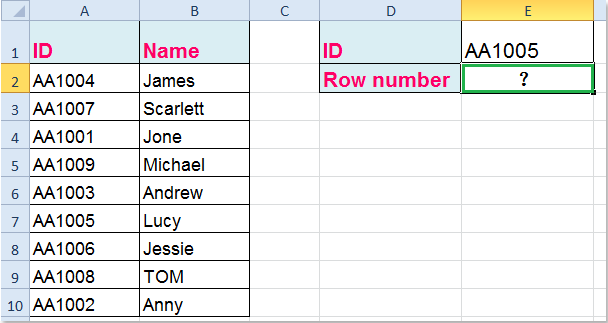
Você pode usar a seguinte fórmula. Insira-a em uma célula onde você precisa do resultado: =CORRESP(E1;A1:A10;0), e depois pressione a tecla Enter para obter o número da linha que você precisa, veja a captura de tela:

Notas:
1. Na fórmula acima, E1 é o valor para o qual queremos procurar o número da linha, e A1:A10 é o intervalo de células onde queremos pesquisar.
2. Você deve observar que a fórmula acima retorna uma referência relativa, não uma referência absoluta à célula da planilha. Neste exemplo, se você alterar seu intervalo de pesquisa para A2:A10, o número da linha será 6.
3. Para retornar um número de linha absoluto, você pode combinar as funções LINHA (ROW) e CORRESP (MATCH), aplique esta fórmula: =CORRESP(E1;A1:A10;0)+LINHA(A1:A10)-1, veja a captura de tela:

Artigos relacionados:
Como usar procv para retornar em branco em vez de 0 ou #N/D no Excel?
Como procurar valores em várias planilhas usando procv?
Como procurar um valor com múltiplos critérios no Excel?
Melhores Ferramentas de Produtividade para Office
Impulsione suas habilidades no Excel com Kutools para Excel e experimente uma eficiência incomparável. Kutools para Excel oferece mais de300 recursos avançados para aumentar a produtividade e economizar tempo. Clique aqui para acessar o recurso que você mais precisa...
Office Tab traz interface com abas para o Office e facilita muito seu trabalho
- Habilite edição e leitura por abas no Word, Excel, PowerPoint, Publisher, Access, Visio e Project.
- Abra e crie múltiplos documentos em novas abas de uma mesma janela, em vez de em novas janelas.
- Aumente sua produtividade em50% e economize centenas de cliques todos os dias!
Todos os complementos Kutools. Um instalador
O pacote Kutools for Office reúne complementos para Excel, Word, Outlook & PowerPoint, além do Office Tab Pro, sendo ideal para equipes que trabalham em vários aplicativos do Office.
- Pacote tudo-em-um — complementos para Excel, Word, Outlook & PowerPoint + Office Tab Pro
- Um instalador, uma licença — configuração em minutos (pronto para MSI)
- Trabalhe melhor em conjunto — produtividade otimizada entre os aplicativos do Office
- Avaliação completa por30 dias — sem registro e sem cartão de crédito
- Melhor custo-benefício — economize comparado à compra individual de add-ins